डिस्क्स में गेम कैसे जोड़ें
अन्य उपयोगी मार्गदर्शक / / August 05, 2021
डिस्कॉर्ड एक मंच है जिसे विशेष रूप से संचार के लिए गेमर्स के लिए डिज़ाइन किया गया है। गेमर्स समुदाय बनाते हैं, और फिर वे वहां एक-दूसरे के साथ बातचीत करते हैं। अब हमारे पास लाखों समुदाय हैं जहां लाखों उपयोगकर्ता एक-दूसरे के साथ प्रतिदिन संवाद करते हैं। लेकिन डेवलपर्स से खबर है कि डिस्कॉर्ड भविष्य में केवल गेमर्स के लिए एक मंच नहीं होगा। डिस्कोर्ड एक संदेश बोर्ड, एक चैट लॉबी, और एक एकल वातावरण में एक वीओआईपी चैट की सुविधा लाता है।
जब भी आप कोई गेम ऑनलाइन खेल रहे होते हैं, तो यह केवल बैकग्राउंड में चलता है। आप डिस्कोर ऐप से सीधे एक संपूर्ण सर्वर के साथ संवाद कर सकते हैं, जो डेस्कटॉप और मोबाइल दोनों संस्करणों में उपलब्ध है। जब भी आप अपने फ़ोन या कंप्यूटर पर Discord इंस्टॉल करते हैं, तो आप अपने सिस्टम पर उपलब्ध गेम्स की सूची को Discord के लाइब्रेरी सेक्शन में देखेंगे। लेकिन कभी-कभी, पुराने खेलों और यहां तक कि सबसे हाल के लोगों के साथ, ऐसा नहीं होता है। तो आप डिस्कोर्ड में गेम कैसे जोड़ते हैं? आइए इस लेख में जानें।
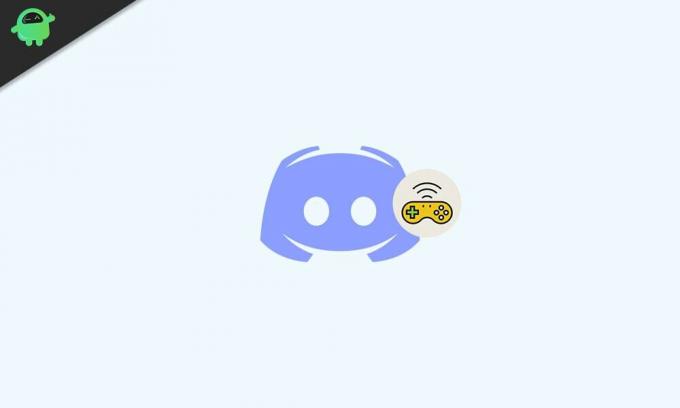
आप डिस्कोर्ड में गेम कैसे जोड़ते हैं?
जब भी आप अपने डिवाइस पर कोई गेम इंस्टॉल करते हैं, और यह डिस्कॉर्ड द्वारा समर्थित होता है, तो इसे डिस्कॉर्ड लाइब्रेरी में जोड़ा जाएगा। और फिर जब भी आप उस विशेष गेम को लॉन्च करते हैं, तो आपका डिसॉर्डर स्टेटस लाइव हो जाएगा, और यह स्टेटस प्रदर्शित करेगा कि आप उस विशेष गेम को खेल रहे हैं। आपके द्वारा खेल खेलने के लिए खर्च किया गया समय भी स्टेटस में उपलब्ध होगा। उदाहरण के लिए, यदि आप पिछले 1 घंटे से फीफा 18 खेल रहे हैं, तो यह "1 घंटे के लिए फीफा 18 खेल" प्रदर्शित करेगा।
तो अपने डिस्कोर्ड में गेम जोड़ने और खेलने की स्थिति प्रदर्शित करने के लिए, नीचे दिए गए चरणों का पालन करें।
- डिस्कॉर्ड ऐप लॉन्च करें। फिर अपनी स्क्रीन के निचले बाएँ कोने में "उपयोगकर्ता सेटिंग्स" विकल्प पर क्लिक करें या टैप करें।

- उपयोगकर्ता सेटिंग विंडो में, बाएं फलक में "गेम गतिविधि" टैब पर क्लिक करें।
- फिर स्थिति संदेश के रूप में "वर्तमान में चल रहे खेल को प्रदर्शित करें" के लिए टॉगल चालू करें। आपके डिवाइस या सिस्टम पर कोई भी गेम नीचे दी गई लाइब्रेरी में दिखाई देगा।
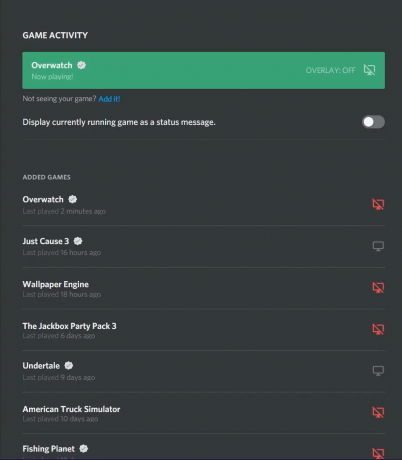
- यदि आप अपना गेम नहीं देखते हैं, तो "इसे जोड़ें" विकल्प पर क्लिक करें और फिर अपने गेम को खोजें। जब आप अपना गेम ढूंढते हैं, तो उसे चुनें, और यदि वह डिस्कोर्ड द्वारा समर्थित है, तो उसे लाइब्रेरी में जोड़ा जाएगा, और यह एक आइकन के साथ-साथ उसके बगल में एक छोटा नीला टिक प्रदर्शित करेगा।
- फिर जब आप उस गेम को खेलते हैं जिसे आपने अभी जोड़ा है, तो डिस्कोर्ड स्वचालित रूप से दिखाएगा कि आप उस गेम को खेल रहे हैं। हर कोई जो डिस्क पर आपकी प्रोफ़ाइल देख सकता है, फिर एक सक्रिय गेम सत्र की आपकी स्थिति देख सकता है।

लेकिन कुछ खेलों का समर्थन नहीं किया गया है या डिसॉर्डर द्वारा सत्यापित नहीं किया गया है। आप डिस्कोर्ड में ऐसा गेम कैसे जोड़ते हैं ताकि आप उस गेम के लिए भी स्थिति निर्धारित कर सकें? उसके लिए, आपको मैन्युअल रूप से गेम फ़ाइल को जोड़ना होगा और उसके अनुसार एक कस्टम स्थिति सेट करने के लिए इसे संपादित करना होगा।
- डिस्कॉर्ड ऐप लॉन्च करें। फिर अपनी स्क्रीन के निचले बाएँ कोने में "उपयोगकर्ता सेटिंग्स" विकल्प पर क्लिक करें या टैप करें।
- उपयोगकर्ता सेटिंग विंडो में, बाएं फलक में "गेम गतिविधि" टैब पर क्लिक करें।
- "इसे जोड़ें" विकल्प पर क्लिक करें और फिर अपने गेम को खोजें। जब आपको अपना गेम मिल जाए, तो उसे चुनें, और यह अपने आप चलने लगेगा।

- अब गेम को छोटा करें और फिर उस सक्रिय प्रोग्राम के नाम पर क्लिक करें। आप देखेंगे कि आप सक्रिय प्रोग्राम का नाम संपादित कर सकते हैं जिसे आपने सीधे Discord से लॉन्च किया है।

- उस असमर्थित गेम के लिए आप जो भी नाम चाहते हैं उसे सेट करें, और यह आपकी स्थिति पर होगा। कोई भी जो आपकी प्रोफ़ाइल देख सकता है, वह देखेगा कि आप वह गेम खेल रहे हैं, जिसका नाम आपने अभी स्थापित किया है। हालांकि, सक्रिय गेम की स्थिति में कोई आइकन नहीं होगा, क्योंकि यह एक असत्यापित गेम है।
डिस्क लाइब्रेरी में गेम जोड़ने का क्या फायदा है? एक खेल के लिए एक खेल की स्थिति होने का क्या लाभ है? शुरुआत के लिए, आपको लोगों के साथ जुड़ने और उनके साथ खेलने के लिए मिलता है। आप खेल के बारे में चर्चा शुरू कर सकते हैं इसमें रुचि रखने वाले लोगों के साथ। तुम भी खेल के बारे में विशिष्ट सुझाव और चाल सीख सकते हैं। कुछ स्तरों को पूरा करने के लिए यह आपके लिए मददगार साबित हो सकता है।
तो यह है कि आप कलह पुस्तकालय में एक खेल कैसे जोड़ सकते हैं। हमने यह भी चर्चा की है कि आप डिस्क में एक असत्यापित खेल को कैसे जोड़ सकते हैं और यहां तक कि एक खेल की स्थिति भी प्रदर्शित कर सकते हैं। यदि आपके पास इस गाइड के बारे में कोई प्रश्न या प्रश्न हैं, तो नीचे टिप्पणी करें, और हम आपके पास वापस आ जाएंगे। इसके अलावा, हमारे अन्य लेख देखें iPhone युक्तियाँ और चालें,Android टिप्स और ट्रिक्स, पीसी युक्तियाँ और चालें, और बहुत अधिक उपयोगी जानकारी के लिए।
एक तकनीकी सनकी, जो नए गैजेट्स से प्यार करता है और हमेशा नवीनतम खेल और प्रौद्योगिकी की दुनिया में और उसके आसपास होने वाली हर चीज के बारे में जानने के लिए उत्सुक रहता है। उसे एंड्रॉइड और स्ट्रीमिंग डिवाइस में बड़े पैमाने पर रुचि है।


![Infinix Note 2 के लिए सर्वश्रेष्ठ कस्टम रोम की सूची [अद्यतित]](/f/3fb0facbc1b9643d33e74ced59a10de7.jpg?width=288&height=384)
